Aplikacja w tle Eksport kursu walutowego e-Sklepu Comarch pozwala na eksport waluty standardowej i kursów przeliczeń walut (zdefiniowanych odpowiednio w polach Waluta i Zastosowanie kursu walutowego w aplikacji Kanały sprzedaży) do sklepów internetowych przy użyciu kanałów sprzedaży korzystających z adaptera Comarch e-Sklep. Waluta zdefiniowana w kanale sprzedaży po eksporcie staje się główną walutą kanału sprzedaży. Wraz z zastosowaniem kursu walutowego do sklepu są przenoszone także wszystkie waluty, które zostały wprowadzone dla danego zastosowania kursu walutowego w aplikacji Kurs wymiany. Waluty te zostaną przeliczone według średniego kursu waluty domyślnej, a ceny artykułów zostaną automatycznie przeliczone w sklepie dla eksportowanych walut.
Zmiana waluty w sklepie po zakończonym eksporcie może trwać do kilku minut.
Aplikacja składa się z okna dialogowego, standardowego dla aplikacji w tle. Składa się z zakładek: Aplikacja oraz Ustawienia przetwarzania, podzielonych na sekcje i kolejne zakładki.
Zakładka Aplikacja
W nagłówku zakładki znajdują się pola zawierające informacje o aplikacji:
- Aplikacja w tle – wyświetla nazwę otwartej aplikacji
- Obiekt deweloperski – wyświetla nazwę obiektu deweloperskiego dotyczącego aplikacji
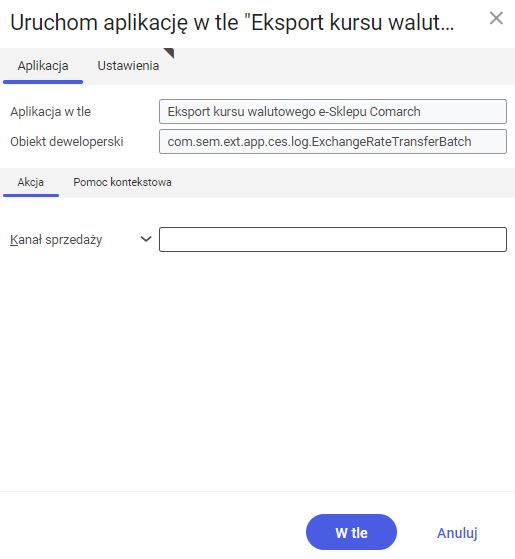
Eksport kursu walutowego e-Sklepu Comarch: zakładka Aplikacja
Zakładka Akcja
Na zakładce dostępne jest pole:
- Kanał sprzedaży – pozwala na określenie kanału sprzedaży za pomocą którego mają zostać przesłane waluty oraz kursy walut
Zakładka Ustawienia przetwarzania
Zakładka zawiera ustawienia dotyczące przetwarzania aplikacji w tle:
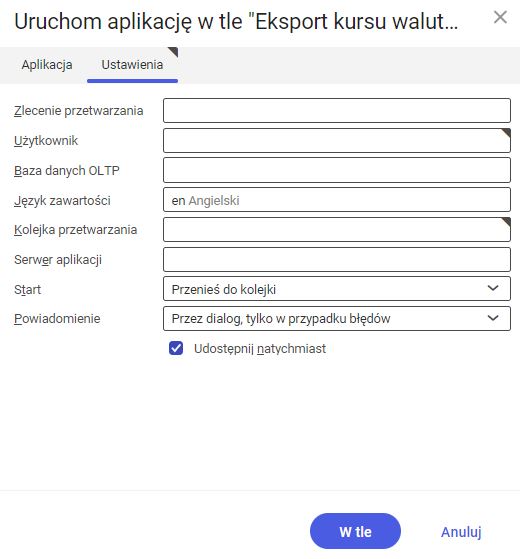
- Zlecenie przetwarzania – nazwa zlecenia przetwarzania. Pole można uzupełnić ręcznie lub pozostawić pustą wartość. Dzięki tej nazwie będzie możliwe odszukanie danego zlecenia w aplikacji Zlecenia przetwarzania.
- Użytkownik – identyfikator użytkownika, który zleca działanie w tle. Pole jest wypełnione automatycznie danymi zalogowanego użytkownika. Dane można zmienić ręcznie lub za pomocą przycisku [Pomoc uzupełniania wartości] po prawej stronie wiersza.
- Baza danych OLTP – baza danych OLTP, do której użytkownik jest zalogowany. Pole można edytować za pomocą przycisku [Pomoc uzupełniania wartości].
- Język zawartości – pobierany z ustawień język zawartości bazy danych OLTP, na której wykonywane są procesy w tle. Pole ma automatycznie ustawioną wartość, którą można zmienić, wybierając nowy język na liście pod przyciskiem [Pomoc uzupełniania wartości].
- Kolejka przetwarzania (pole obowiązkowe) – kolejka, według której zaplanowane w systemie zadania zostaną przetworzone. Przetwarzanie nowego pliku zacznie się, gdy poprzedni plik w kolejce zostanie przetworzony. Wartość w tym polu należy wprowadzić ręcznie lub za pomocą przycisku [Pomoc uzupełniania wartości].
- Serwer aplikacji – serwer aplikacji, na którym ma zostać wykonane działanie w tle. Pole można uzupełnić za pomocą przycisku [Pomoc uzupełniania wartości].
- Start – z rozwijanej listy należy wybrać wartość określającą czas rozpoczęcia eksportu. Dostępne są wartości:
- Przenieś do kolejki (wartość domyślna) – zlecenie eksportu zostaje dodane do kolejki wykonywanych działań
- Podczas ponownego uruchamiania serwera aplikacji – eksport zostaje wykonany po ponownym uruchomieniu serwera
- Aktywacja czasowa: zewnętrznie – umożliwia sterowanie czasem działania aplikacji w tle z poziomu systemu operacyjnego
- Aktywacja czasowa: jednorazowo – umożliwia jednorazowe zdefiniowanie czasu eksportu za pomocą pól: Początek oraz Maksymalny czas trwania
- Aktywacja czasowa: seryjnie – wybranie tej opcji pozwala utworzyć wzór częstotliwości uruchamiania aplikacji w tle i aktywuje dodatkowe parametry:
- Błąd serii – odpowiada za wyświetlanie komunikatów w przypadku, kiedy zlecenie działania zakończy się niepowodzeniem lub napotka problem
- Początek – czas rozpoczęcia działania w tle (data i godzina)
- Maksymalny czas trwania – pozwala określić maksymalny czas na wykonanie czynności
- Powiadomienie po przekroczeniu czasu – aktywuje prezentowanie komunikatu w sytuacji, gdy czas określony dla działania w tle zostanie przekroczony
- Wzór seryjny – pozwala zdefiniować szablon dla działań w tle (np. częstotliwość)
- Koniec – pozwala określić zakończenie czasu działania w tle
- Powiadomienie – parametr pozwalający wybrać z rozwijanej listy czy, w jaki sposób i w jakiej sytuacji mają zostać wyświetlane powiadomienia o stanie eksportu. Dostępne opcje:
- Nie
- Przez dialog
- Przez dialog, tylko w wypadku błędów
- Przez obieg pracy
- Przez obieg pracy, tylko w wypadku błędów
- Udostępnij natychmiast (parametr dostępny i domyślnie zaznaczony wyłącznie, jeśli w polu Start zostały wskazane wartości Przenieś do kolejki lub Podczas ponownego uruchamiania serwera aplikacji) – parametr powoduje natychmiastowe rozpoczęcie eksportu. Jeśli parametr nie jest zaznaczony, należy zwolnić zlecenie przetwarzania za pomocą aplikacji Zlecenie przetwarzania, inaczej proces nie będzie kontynuowany.
Aby uruchomić eksport kursu walutowego, po zdefiniowaniu ustawień przetwarzania należy wybrać przycisk [W tle].





